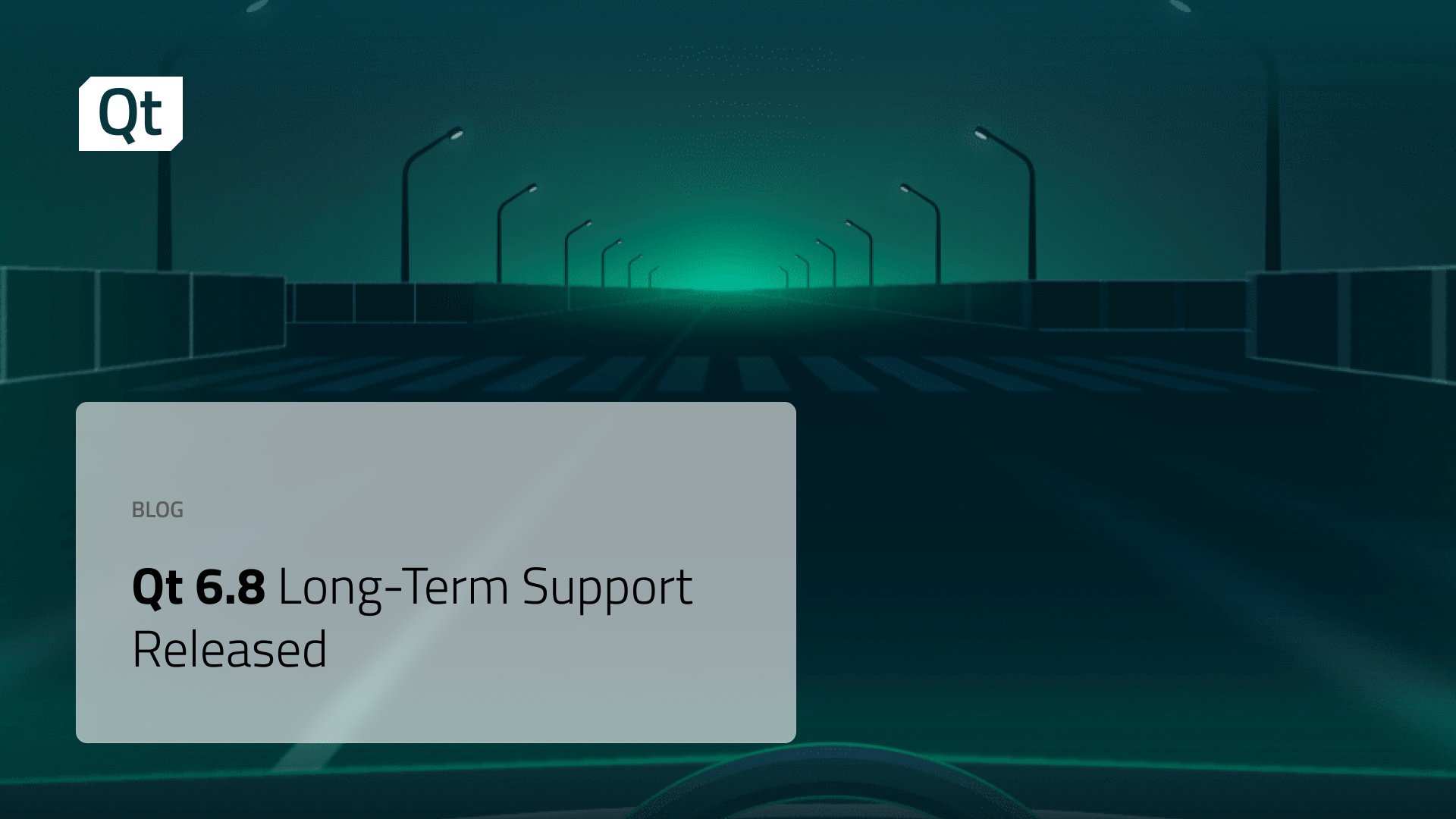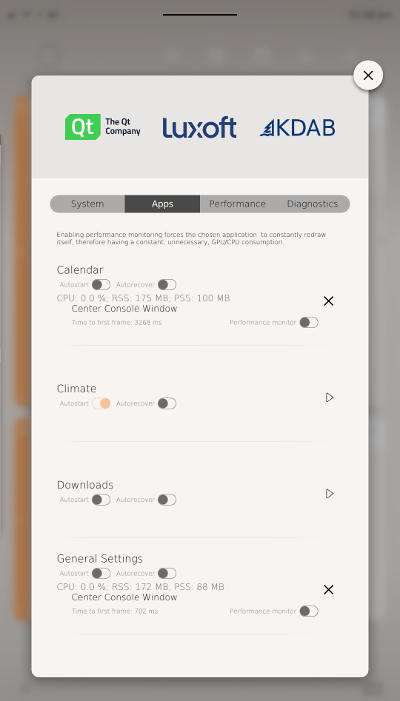- Latest Blogs
-
Select Category
Categories
- qt-labs-chinese (120)
- Qt (68)
- qt-blogs-chinese (39)
- Qt Quick (27)
- qtearth-blogs-chinese (26)
- 嵌入式 (21)
- Qt Creator (20)
- qt-quarterly-chinese (20)
- Releases (17)
- Dev Loop (15)
- C++ (10)
- News (10)
- OpenGL (10)
- macOS (10)
- Biz Circuit (9)
- Qt Quick 2 (9)
- Windows (9)
- Contributors (8)
- Hot Topic (8)
- Performance (8)
- Announcements (6)
- Pinned (6)
- Artificial Intelligence AI (5)
- Biz Circuit & Dev Loop (5)
- Build system (5)
- Community (5)
- Cyber Resilience Act (CRA) (5)
- Cybersecurity (5)
- Graphics (5)
- KDE (5)
- Network (5)
- QML (5)
- Qt 5 (5)
- Qt 6 (5)
- Qt Design Studio (5)
- Symbian (5)
- WebKit (5)
- 3D (4)
- Android (4)
- Embedded (4)
- Generative AI (4)
- Labs (4)
- Open Governance (4)
- Qt Quick 3D (4)
- Qt Script (4)
- Qt for MCUs (4)
- Compilers (3)
- Cross platform (3)
- Design (3)
- Lighthouse (3)
- Linux (3)
- Maemo (3)
- Metal (3)
- Painting (3)
- Qt 6.8 (3)
- Qt Design Tools (3)
- Qt Simulator (3)
- S60 (3)
- UI/UX (3)
- UX (3)
- Vulkan (3)
- 工业车辆 (3)
- Accessibility (2)
- Automation (2)
- Automotive (2)
- Cloud (2)
- DS Pinned (2)
- Design Sphere (2)
- Desktop (2)
- Direct3D (2)
- Events (2)
- Figma (2)
- GammaRay (2)
- Graphics Dojo (2)
- HTTP (2)
- Internet (2)
- Layouts (2)
- PySide (2)
- Python (2)
- QPA (2)
- Qt 3D Studio (2)
- Qt Project (2)
- Qt for Automation (2)
- Qt for Python (2)
- Qt for WebAssembly (2)
- QtMobility (2)
- Roadmap (2)
- Security (2)
- UI Development (2)
- UI Tools (2)
- Web (2)
- 嵌入式开发 (2)
- 平台工程 (2)
- 软件开发 (2)
- Animated Vector Graphics (1)
- Axivion (1)
- Background (1)
- CMake (1)
- Clang (1)
- Clazy (1)
- Debugging (1)
- Development (1)
- Docker (1)
- Documentation (1)
- Enginio (1)
- Framework (1)
- Functional Safety (1)
- Git (1)
- HMI (1)
- HotSpot (1)
- IDE (1)
- IoT (1)
- Itemviews (1)
- KDAB (1)
- LTS (1)
- Lua (1)
- MQTT (1)
- Marketplace (1)
- Medical (1)
- MeeGo (1)
- Meet Qt (1)
- Mobile (1)
- Multimedia (1)
- MyScript (1)
- Optimization (1)
- Photoshop (1)
- Premium Support (1)
- Q&A (1)
- QBS (1)
- QLALR (1)
- QML Live (1)
- QNetworkAccessManager (1)
- Qt 3D (1)
- Qt 5.11 (1)
- Qt 5.15 (1)
- Qt 6.10 (1)
- Qt 6.9 (1)
- Qt Automotive Suite (1)
- Qt Bridge (1)
- Qt Framework (1)
- Qt Graphs (1)
- Qt Location (1)
- Qt Mobility (1)
- Qt Open source Licensing (1)
- Qt Quick Controls (1)
- Qt Safe Renderer (1)
- Qt Web Runtime (1)
- QtWebKit (1)
- RTOS (1)
- Raspberry Pi (1)
- Shiboken (1)
- Sketch (1)
- Software Development (1)
- Sponsership (1)
- Squish (1)
- Text and font handling (1)
- UI (1)
- UI Design (1)
- UI开发 (1)
- Virtual Keyboard (1)
- WebAssembly (1)
- WebGL (1)
- Websockets (1)
- Zephyr (1)
- Zephyr Project (1)
- apitrace (1)
- benchmark (1)
- business、Forrester、project management (1)
- container (1)
- demos (1)
- handwriting (1)
- httpserver (1)
- iOS (1)
- linguist (1)
- threaded (1)
- topic alias (1)
- 医疗 (1)
- 新版本 (1)
- 桌面端 (1)
- 用户界面 (1)
- 移动端 (1)
- 网络安全 (1)
- 设计 (1)
- 软件定义成像 (1)
- 软件质量 (1)
-
Select Month
Archives
- March 2011 (12)
- April 2013 (12)
- February 2011 (10)
- April 2011 (8)
- May 2013 (7)
- July 2013 (7)
- November 2024 (7)
- June 2013 (6)
- January 2025 (6)
- January 2011 (5)
- December 2018 (5)
- December 2010 (4)
- July 2012 (4)
- August 2011 (3)
- October 2011 (3)
- February 2012 (3)
- March 2012 (3)
- April 2012 (3)
- March 2013 (3)
- October 2013 (3)
- April 2018 (3)
- November 2018 (3)
- June 2019 (3)
- August 2019 (3)
- January 2020 (3)
- June 2020 (3)
- October 2024 (3)
- February 2025 (3)
- May 2025 (3)
- June 2025 (3)
- July 2025 (3)
- August 2025 (3)
- September 2013 (2)
- November 2013 (2)
- December 2013 (2)
- January 2019 (2)
- May 2019 (2)
- July 2019 (2)
- March 2020 (2)
- April 2020 (2)
- May 2020 (2)
- March 2025 (2)
- April 2025 (2)
- May 2011 (1)
- September 2011 (1)
- November 2011 (1)
- May 2012 (1)
- June 2012 (1)
- August 2012 (1)
- December 2012 (1)
- March 2014 (1)
- April 2014 (1)
- May 2014 (1)
- December 2014 (1)
- February 2015 (1)
- June 2018 (1)
- July 2018 (1)
- August 2018 (1)
- October 2018 (1)
- March 2019 (1)
- April 2019 (1)
- November 2019 (1)
- December 2019 (1)
- February 2020 (1)
- August 2024 (1)
- December 2024 (1)
- November 2025 (1)
-
Subscribe
Subscribe to Our Blog
Stay up to date with the latest marketing, sales and service tips and news.
Subscribe via Email
Qt Quick布局介绍
原文链接: Jan-Arve Sæther - Introducing Qt Quick Layouts
如果您想创建一个对于窗口重定义大小响应的还不错的QML应用程序的话,Qt Quick提供的工具箱在某种程度上还很有限。对于这一点,Qt 5.1将会提供新的Qt Quick类型: RowLayout、ColumnLayout和GridLayout。
背景
直到Qt 5.1之前,定位器(positioner)和锚接器(anchor)是Qt Quick中仅有的用于在UI中安排项目的工具。
定位器可以很方便地添加很多项目,但是对于创建一个可以改变大小的UI有点无能为力,因为它们(正如它们的名字所意味的——惊奇、惊奇)只是定位这些项目——宽和高总是不变的。
锚接器有更大的灵活性,代价就是有些啰嗦。使用锚接器,您可以让一个项的一个边和父对象的一个边进行绑定,并且您还可以对这个项的另外一边进行类似的绑定。无论如何,您不能让几个项在窗口大小变化时很简单地改变它们自己的大小。
最后一个选项是您自己手工布局。这样做您可以有很大的灵活性,但是会比较啰嗦、麻烦,并且很容易出错。在开发Qt Quick控件的过程中,我们想改进这一过程,所以决定提供一个更好更方便的布局系统。
import QtQuick.Layouts 1.0
通过包含上述的import,您将会在您的工具箱中发现RowLayout、ColumnLayout和GridLayout。这些布局的行为和它们在QtWidgets模块中的姐妹(QHBoxLayout、QVBoxLayout和QGridLayout)非常相似。另外它们还试图与Row、Column和Grid这几个QML元素中有意义的API保持一致。所以,如果您对它们中的一些比较熟悉的话,您会发现Qt Quick布局很好上手。
对齐(alignment) 在一个单元格中对齐项可以通过Layout.alignment属性进行设定。
跨度(span) 行跨度或者列跨度可以通过Layout.rowSpan和Layout.columnSpan属性进行设定。
网格坐标(grid coordinate) 可以通过Layout.row和Layout.column属性进行设定。
可重定义大小的项 可以通过Layout.fillWidth和Layout.fillHeight属性进行设定。这是Qt Quick布局的主要目的。
最小、最佳和最大的大小 可以通过Layout.minimumWidth、Layout.preferredWidth和Layout.maximumWidth属性进行设定(对于高度的设定,只要把其中的“Width”换成"Height"就可以了)。
这一套特性也许看起来不多,但是实际上在很多情况下,您可以把不可延伸项和可延伸项放在同一个布局中,这样事情就会更容易一些,而且更直观一些。
实例

假设您要创建一个ToolBar,其中有两个按钮和一个滑块,其中滑块会占据剩余的空间。当这个ToolBar的大小发生变化时,额外的空间将都会分配给这个滑块。
如果没有Qt Quick布局,实现的代码一般都是混合使用Row和锚接器。
ToolBar {
Row {
id: row
spacing: 2
anchors.verticalCenter: parent.verticalCenter
ToolButton { iconSource: "images/go-previous.png" }
ToolButton { iconSource: "images/go-next.png" }
}
Slider {
anchors.left: row.right
anchors.leftMargin: 2
anchors.verticalCenter: parent.verticalCenter
anchors.right: parent.right
}
}
使用了Qt Quick布局之后,所有的项都可以被添加到同一个布局中:
ToolBar {
RowLayout {
anchors.fill: parent
spacing: 2
ToolButton { iconSource: "images/go-previous.png" }
ToolButton { iconSource: "images/go-next.png" }
Slider { Layout.fillWidth: true }
}
}
请注意这里Slider元素的声明短了多少。另外需要注意的是当使用Qt Quick布局时,有关间隔(spacing)只需要设定一次。代码从288个字符减少到172个字符(不包括空格换行等),大约减少了40%。
总结
在这个实例中,使用Qt Quick布局,我们可以少写40%的代码,增强可读性(不但代码变短了,而且代码的结构和UI的结构更加一致了)。如果您想得到一个可以重定义大小的UI,您也许会发现Qt Quick布局比锚接器、定位器和手工布局都更容易一些。
Subscribe to Our Blog
Stay up to date with the latest marketing, sales and service tips and news.
I want the latest in...
Try Qt 6.0 Now!
Download the latest release here: www.qt.io/download.
Qt 6 was created to be the productivity platform for the future, with next-gen 2D & 3D UX and limitless scalability.
Visit the Qt Resource Center
Find webinars, use cases, tutorials, videos & more at resources.qt.io
We're Hiring
Check out all our open positions here and follow us on Instagram to see what it's like to be #QtPeople.
Näytä tämä julkaisu Instagramissa.Henkilön Qt (@theqtcompany) jakama julkaisu